KOEI TECMO GAMES et Team Ninja ont récemment sorti un nouveau RPG d’action semblable à des âmes de dark fantasy appelé”Wo Long : Fallen Dynasty”qui ne marche pas assez bien dans la communauté des joueurs. Il a reçu de nombreuses critiques mitigées sur Steam pour la version PC en raison de certains bogues et du port pas si optimisé vers le PC. Pendant ce temps, plusieurs joueurs rencontrent le problème de l’écran bleu de la mort de Wo Long Fallen Dynasty sur le PC Windows lors du lancement de ce jeu.
Pour être précis, l’erreur Blue Screen of Death (BSOD) peut apparaître sur le système d’exploitation Windows chaque fois que le système rencontre une erreur critique irrécupérable. Ainsi, lorsque cette erreur spécifique se produit, le système Windows s’arrête automatiquement pour éviter d’autres dommages ou pertes de données. Il semble que la récente mise à jour du correctif ait provoqué quelque chose d’inattendu qui apparaît lors du démarrage de Wo Long Fallen Dynasty. Donc, si vous êtes aussi l’un d’entre eux, ne vous inquiétez pas.

Contenu de la page
Correction : Wo Problème d’écran bleu de la mort de Long Fallen Dynasty
L’erreur d’écran bleu de la mort (BSOD) affiche généralement un écran bleu avec un message d’avertissement qui décrit l’erreur et l’état du redémarrage du système pour collecter les informations d’erreur. Il y a quelques raisons possibles derrière cette erreur telles que des pannes matérielles ou des problèmes d’incompatibilité comme des conflits de disque dur et de pilote défaillants, un matériel overclocké, une machine surchauffée, une infection par un logiciel malveillant ou un virus, des fichiers de jeu obsolètes, des fichiers de jeu corrompus ou manquants, un système d’exploitation obsolète, etc./p>
Heureusement, nous avons partagé ici avec vous quelques solutions de contournement possibles qui devraient être utiles. Alors, sans perdre plus de temps, sautons dedans.
1. Redémarrez le PC
Tout d’abord, vous devez redémarrer le PC pour actualiser le problème temporaire. Si l’erreur BSOD apparaît et que votre système commence à redémarrer, laissez-le se terminer pour mieux comprendre le type de problème qui vous dérange.
s
2. Mettre à jour le jeu
Nous vous recommandons également de vérifier manuellement la mise à jour du jeu de votre côté via le client Steam pour vous assurer qu’il n’y a pas de version obsolète du jeu en conflit avec le lancement du jeu. Une version de correctif de jeu obsolète peut déclencher plusieurs problèmes potentiels susceptibles de provoquer des plantages. Pour ce faire :
Ouvrez le client Steam > Accédez à Bibliothèque. Cliquez sur Wo Long Fallen Dynasty dans le volet de gauche. Steam recherchera automatiquement la mise à jour disponible. Si une mise à jour est disponible, cliquez sur Mettre à jour. Assurez-vous d’attendre un certain temps jusqu’à ce que la mise à jour soit terminée. Une fois cela fait, assurez-vous de redémarrer le PC pour appliquer les modifications.
3. Vérifier et réparer les fichiers de jeu
Il va sans dire que les problèmes de fichiers de jeu corrompus ou manquants sur le PC peuvent entraîner de nombreux plantages de lancement de jeu sans aucun message d’erreur approprié dans certains cas. Si au cas où, votre jeu commence à se charger pendant quelques secondes puis se ferme automatiquement ou ne se lance pas du tout alors il vaut mieux vérifier et réparer les fichiers du jeu installés sur le PC en suivant les étapes ci-dessous:
Lancez le Client Steam > Cliquez sur Bibliothèque. Cliquez avec le bouton droit de la souris sur Wo Long Fallen Dynasty dans la liste. Cliquez sur Propriétés > Accédez à Fichiers locaux.
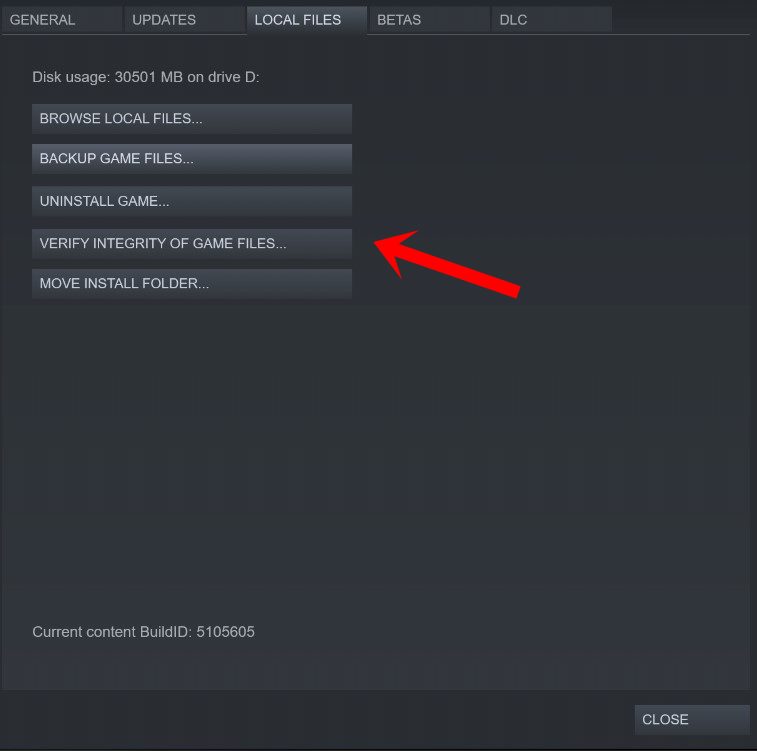
Cliquez sur sur Vérifier l’intégrité des fichiers du jeu. Attendez que ce processus soit terminé. Une fois cela fait, redémarrez le PC pour appliquer les modifications.
4. Mettre à jour Windows
Si vous utilisez une version obsolète de Windows ou un numéro de build depuis un certain temps, assurez-vous de suivre les étapes ci-dessous pour vérifier la même chose. Essayez toujours d’installer la dernière mise à jour du système afin d’obtenir le dernier correctif de sécurité, des performances améliorées, des corrections de bogues, des fonctionnalités supplémentaires, etc.
Appuyez sur les touches Win+I pour ouvrez Paramètres. Cliquez sur Windows Update > Cliquez sur Vérifier les mises à jour.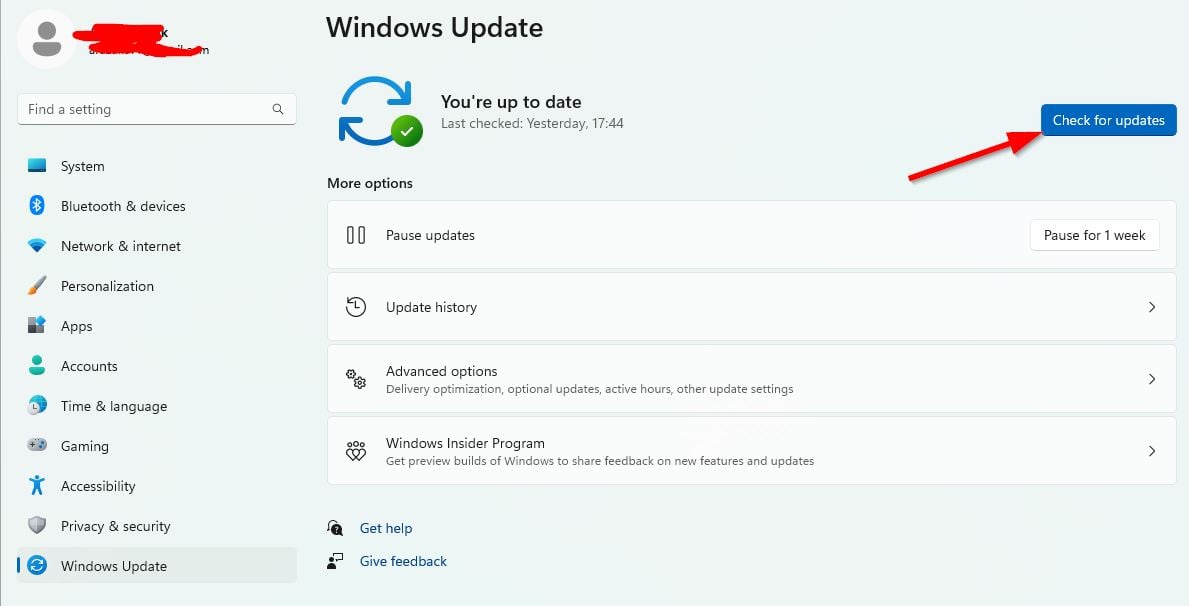 Si une mise à jour est disponible, cliquez sur Télécharger et installer. Attendez que le processus de mise à jour soit terminé. Une fois cela fait, redémarrez votre PC pour appliquer les modifications.
Si une mise à jour est disponible, cliquez sur Télécharger et installer. Attendez que le processus de mise à jour soit terminé. Une fois cela fait, redémarrez votre PC pour appliquer les modifications.
5. Mettre à jour les pilotes graphiques
Une autre chose à faire est de mettre à jour la version du pilote graphique sur votre PC en suivant les étapes ci-dessous. Si une mise à jour est disponible, assurez-vous de l’installer. Un pilote GPU obsolète peut causer plusieurs problèmes avec le lancement du programme, comme dans les jeux ou même pendant les sessions de jeu. Non seulement votre jeu a l’air pathétique, mais aussi votre PC ne pourra pas fonctionner à son plein potentiel en raison d’un conflit graphique. Pour ce faire :
Appuyez sur les touches Win+X pour ouvrir le Menu de liens rapides. Cliquez sur Gestionnaire de périphériques dans la liste. Double-cliquez sur Adaptateurs d’affichage pour le développer.
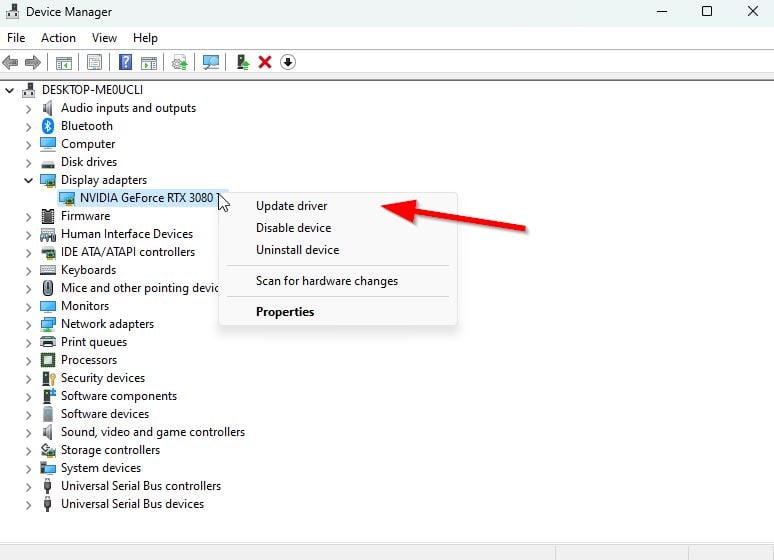
Cliquez avec le bouton droit sur la carte graphique dédiée active ou que vous utilisez. Maintenant, cliquez sur Mettre à jour le pilote > Cliquez sur Rechercher automatiquement les pilotes. Il va maintenant rechercher automatiquement la mise à jour disponible, puis télécharger et installer la dernière version. Attendez simplement la même chose et redémarrez le PC pour appliquer les modifications.
Si aucune mise à jour n’est disponible pour votre GPU, vous pouvez vous rendre sur le site Web officiel de la carte graphique à partir des liens ci-dessous et rechercher manuellement le modèle de votre carte graphique. Assurez-vous de télécharger et d’installer le dernier pilote GPU pour votre numéro de modèle selon le fabricant.
6. Vérifiez les problèmes de surchauffe
Il y a de fortes chances que les composants matériels de votre PC surchauffent de manière inattendue. C’est pourquoi il peut générer l’erreur BSOD et essayer de redémarrer le système pour éviter d’autres problèmes. Assurez-vous de placer la machine dans un endroit bien ventilé pour dissiper correctement la chaleur et éviter également les conditions directes de la lumière du soleil.
7. Exécutez le vérificateur de fichiers système (SFC)
Le vérificateur de fichiers système (SFC) est un programme utilitaire sous Windows qui permet essentiellement aux utilisateurs de rechercher des fichiers système Windows et de les restaurer. Si aucune des solutions de contournement n’a été utile, vous devez exécuter l’analyse SFC sur votre PC pour vérifier les problèmes éventuels. Pour ce faire :
cliquez sur le menu Démarrer et saisissez cmd. Maintenant, cliquez avec le bouton droit sur invite de commande dans le résultat de la recherche. Sélectionnez Exécuter en tant qu’administrateur > Si vous y êtes invité, cliquez sur Oui pour accorder des privilèges d’administrateur. La fenêtre CMD va maintenant s’ouvrir > Tapez la ligne de commande suivante et appuyez sur Entrée pour l’exécuter : SFC/scannow
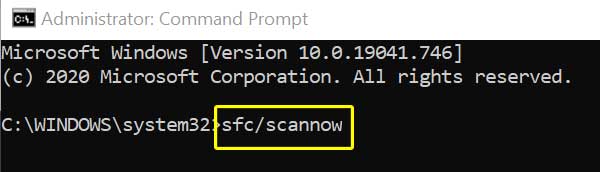
Attendez que le processus se termine. Une fois cela fait, redémarrez simplement votre PC pour modifier les effets immédiatement.
8. Vérifiez les erreurs de disque dur
Dans certains cas, un ou plusieurs disques durs défaillants peuvent éventuellement déclencher des erreurs BSOD pour éviter d’autres dommages au matériel ou tout type de perte de données. Il est recommandé de vérifier manuellement les erreurs de disque dur en suivant les étapes ci-dessous :
Ouvrez le menu Démarrer > Localisez Invite de commandes et exécutez-le en tant qu’administrateur . Maintenant, tapez la commande suivante et appuyez sur Entrée pour exécuter le processus chkdsk (vérifier le disque). chkdsk C:/f/r/x Il analysera le disque dur à la recherche d’erreurs potentielles et tentera de les corriger.
9. Désactiver l’overclocking CPU ou GPU
Parfois, un CPU ou GPU overclocké sur le PC peut provoquer des conflits avec l’autre matériel, ce qui peut déclencher un problème de goulot d’étranglement. Il est préférable de désactiver temporairement ou de restaurer le CPU/GPU overclocké aux paramètres d’usine par défaut afin que vous puissiez vérifier la raison potentielle du problème de plantage. Il existe plusieurs outils disponibles en ligne pour ajuster le CPU ou le GPU overclocké sur le PC, tels que MSI Afterburner, Riva Tuner, AMD Ryzen Master, EVGA Precision X, etc.
10. Lancer l’analyse antivirus
.parallax-ad-container{position:relative;width:100%;height:320px;margin:0 auto;overflow:hidden}.parallax-ad{position:absolute!important;top:0 !important;gauche:0!important;largeur:100%!important;hauteur:100%!important;bordure:0!important;marge:0!important;padding:0!important;clip:rect(0,auto,auto ,0)!important}.parallax-ad>iframe{position:fixed;top:130px;height:100%;transform:translateX(-50%);margin-left:0!important}.ad-label{font-family:Arial,Helvetica,sans-serif;font-size:.875rem;color:#8d969e;text-align:center;padding:1rem 1rem 0 1rem}
Vous pouvez également essayer d’exécuter une analyse complète sur le PC à l’aide du logiciel antivirus Windows Defender standard ou d’un programme antivirus tiers pour s’assurer qu’il n’y a pas de conflit avec l’interférence potentielle de virus ou de logiciels malveillants.
11. Réinstallez Wo Long Fallen Dynasty
Si aucune des solutions de contournement ne vous convient, essayez de réinstaller le jeu pour vérifier si le problème a été résolu ou non. Certains rapports affirment que la désinstallation et la réinstallation du jeu ont résolu le problème dans la plupart des cas. Pour ce faire :
Lancez le client Steam sur votre PC. Maintenant, allez dans Bibliothèque > Cliquez avec le bouton droit sur la Wo Long Fallen Dynasty. Accédez à Gérer > Sélectionnez Désinstaller. Si vous y êtes invité, cliquez à nouveau sur Désinstaller et suivez les instructions à l’écran pour terminer le processus de désinstallation. Une fois cela fait, assurez-vous de redémarrer votre ordinateur pour appliquer les modifications immédiatement. Ouvrez à nouveau le client Steam et réinstallez le jeu en utilisant le compte Steam existant. Vous avez terminé. Apprécier!
C’est tout, les gars. Nous supposons que ce guide vous a été utile. Pour des questions supplémentaires, vous pouvez commenter ci-dessous.